很多盆友在初学java搭建环境时,遇到jdk配置问题总是丢三落四,导致搭建环境出现各种错误。没关系,照着这篇Windows下jdk配置小结,绝对搞定~
从这篇文章开始,我将会定期发布我在工作中总结的小经验,近期是以javaWeb为主哦~
希望大家多多支持多多提建议~



一、JDK下载
下载最新版本JDK,到http://java.sun.com/javase/downloads/index.jsp可以下载
我选用的是JDK1.5为例。
二、JDK安装
JDK的安装按照向导进行即可。在安装时需记住安装的路径,在配置环境变量时将会用到这个安装路径。我的安装路径是F:\Java\jdk1.5.0_15
三、配置环境变量
使用JDK需要配置三个环境变量:java_home、classpath和path(不区分大小写)。注意这三个配置都是系统变量(S)哦~
1、 java_home
如果以前配置过,找到JAVA_HOME选编辑,如果没有,选新建。
如下图配置,变量值为JDK的安装路径F:\Java\jdk1.5.0_15,点确定保存。
2、classpath
如果以前配置过,找到classpath选编辑,如果没有,选新建,如下图配置,变量值为.;%JAVA_HOME%\lib;%JAVA_HOME%\lib\tools.jar (要加.表示当前路径),点确定保存。
3、path
path变量在系统变量中已存在,所以不用新建只需要选中path变量,点击编辑。在变量值中最前面加入如下内容:%JAVA_HOME%\bin;%JAVA_HOME%\jre\bin,注意不要覆盖原有的值。把 JDK bin 的路径放在原有 path 的最前面是因为在%SystemRoot%\system32 中还有一个 java.exe/javaw.exe,这是 Windows自带的JRE,把 JDK bin 的 path 放在最前面会优先使用我们自己安装的版本。
四.验证是否安装成功
开始=>运行=>cmd,进去dos界面,键入java -version命令查看到安装的JDK版本信息;键入java命令,看到此命令的帮助信息;键入javac命令看到此命令的帮助信息。说明JDK安装成功。
到此jdk安装配置完成!大功告成!是不是很简单~








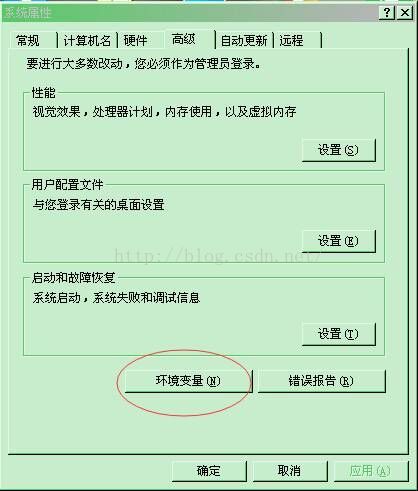
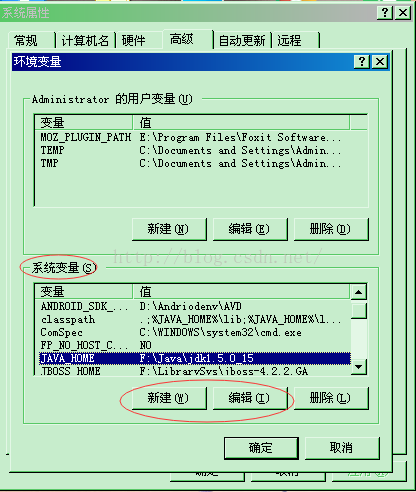



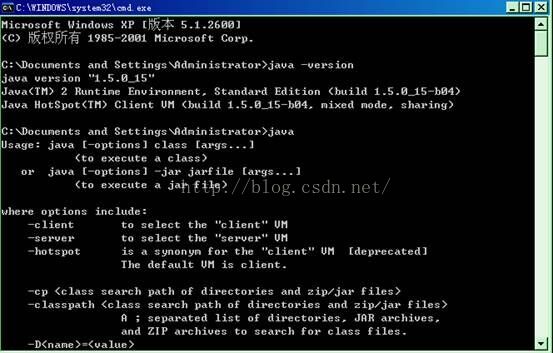













 1316
1316











 被折叠的 条评论
为什么被折叠?
被折叠的 条评论
为什么被折叠?








